word如何让目录页两侧文字对齐?
在Word文档排版中有许多细节和技巧都需要我们去掌握熟知,只有这样我们才可以在日常生活中快速的完成工作,那么word如何让目录页两侧文字对齐?下面小编就为大家介绍一下,来看看吧
在用word做目录页时有时可能遇到两侧不易对齐的情况,这里介绍一种如何让目录页两侧文字对齐的技巧。以供参考。
步骤
1、先用绘制一个表格框,将目录文字移动到表格框中。
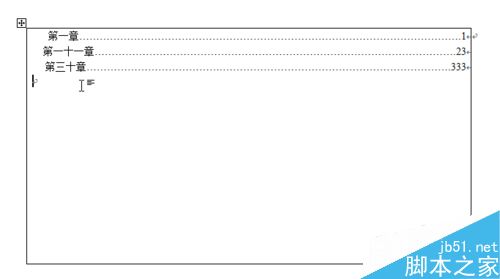
2、选中表格框中的目录文字。
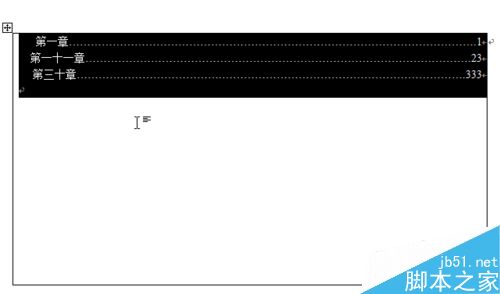
3、点击word工具栏中的"两侧对齐"或左、右、局中对齐,如果点击对齐按钮后效果不理想,可适当调整文字内容。
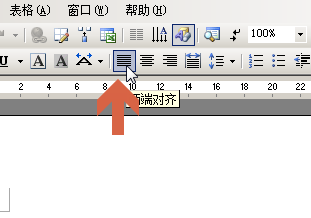
4、调整对齐后,如果要将表格边框隐藏,可在表格内点击鼠标右键,再用鼠标左键点选弹出菜单中的"表格属性"。
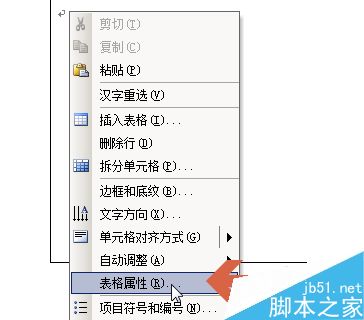
5、点击表格属性中的"边框和底纹"。
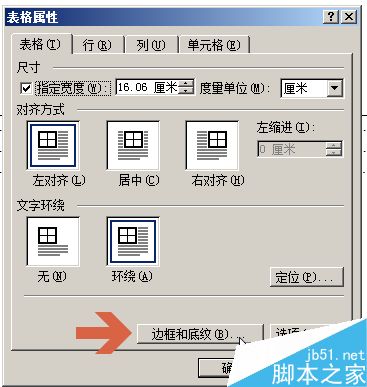
6、在边框选项卡中点击将表格边框设置成不显示。
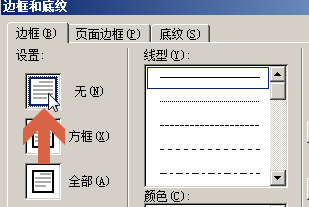
7、再点击"确定"按钮即可。
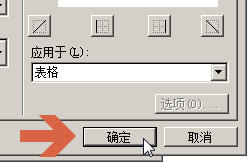
以上就是word如何让目录页两侧文字对齐方法介绍,操作很简单的,大家学会了吗?希望能对大家有所帮助!
您可能感兴趣的文章
- 06-25office2021永久免费激活方法
- 06-25office专业增强版2021激活密钥2023密钥永久激活 万能office2021密钥25位
- 06-25office2021年最新永久有效正版激活密钥免费分享
- 06-25最新office2021/2020激活密钥怎么获取 office激活码分享 附激活工具
- 06-25office激活密钥2021家庭版
- 06-25Office2021激活密钥永久最新分享
- 06-24Word中进行分栏文档设置的操作方法
- 06-24Word中进行文档设置图片形状格式的操作方法
- 06-24Word中2010版进行生成目录的操作方法
- 06-24word2007中设置各个页面页眉为不同样式的操作方法


阅读排行
推荐教程
- 11-30正版office2021永久激活密钥
- 11-25怎么激活office2019最新版?office 2019激活秘钥+激活工具推荐
- 11-22office怎么免费永久激活 office产品密钥永久激活码
- 11-25office2010 产品密钥 永久密钥最新分享
- 11-22Office2016激活密钥专业增强版(神Key)Office2016永久激活密钥[202
- 11-30全新 Office 2013 激活密钥 Office 2013 激活工具推荐
- 11-25正版 office 产品密钥 office 密钥 office2019 永久激活
- 11-22office2020破解版(附永久密钥) 免费完整版
- 11-302023 全新 office 2010 标准版/专业版密钥
- 03-262024最新最新office365激活密钥激活码永久有效






